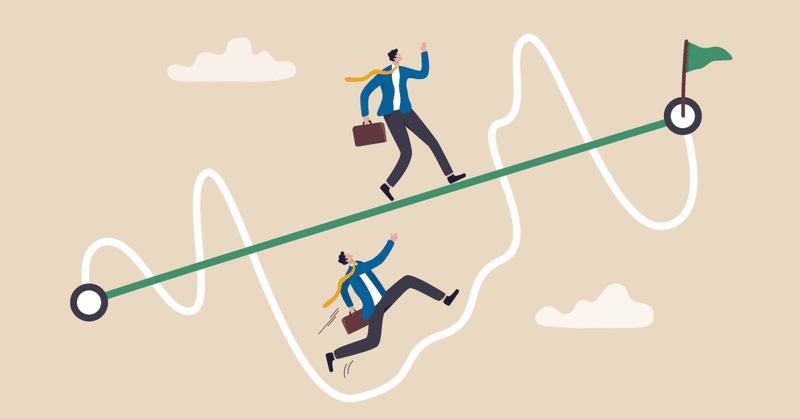
Blue Prismが提供する 便利なショートカットキーの紹介
はじめまして、「レッドブーツ88」と申します。
こちらのハンドルネームですが、Jeff BeckさんのLed Bootsの動画を観て、昔やっていたバンド(私の担当はキーボード)で、その時のドラム担当がサビの 7/8 拍子が叩けない理由で 8/8 拍子にして演奏していたことを思い出したことからインスパイアされています。(原曲が 7/8 なのを 8/8 で演奏するとズッコケた感じがダサかったです…)
さて、前置きが長かったですが、今回はBlue Prismが提供するショートカットキーについて情報を整理したいと思います。
Blue Prism 6.4までに提供されていたショートカットキー
以下のGitHubにBlue Prism 6.4までに提供されていたショートカットキーの情報が整理されています。

特にテスト/デバッグ中にステップオバー、ステップインなどのショートカットキーを多用される方も多いと思います。また、Blue Prism 6.4までマウスの右クリックメニューで表示される以下のメニューはマウス操作で対応していた方も多いと思います。
・ Breakpoint
・ Set Next Stage

しかしながら、実際は [Breakpoint] にはBキー、[Set Next Stage] にはNキーがショートカットとして割り当てられていたのに、メニューでは対応するショートカットキーについて何も記載されていませんでした…。記載されていないだけで実際に動作はするのでBlue Prism 6.4以前の環境を利用しているユーザーさんも上記ショートカットキーは今すぐに活用することが可能です。
マウスの右クリックメニューを開いた直後にNキーやBキーを押下すると瞬時に次回動作するステージを切り替えたり、ブレークポイントの有無を指定することが可能です。その技を駆使すると(作業内容/作業量にも依存しますが)デバッグ作業に掛かる時間をかなり削減することが可能だと思います。何より、「この人、Blue Prismに凄く慣れてる!」と尊敬の眼差しで見てもらえるはずです。(多分)
また、Blue Prismのエンジニアが支援に来て見にも止まらないスピードでデバッグを実施していた場面に遭遇した方もいらっしゃるかも知れませんが、その際はこのショートカットキーを多用していた可能性が高いと思います。
Blue Prism 6.5で改善されたショートカットキー
Blue Prism 6.5よりマウスの右クリックメニューに明示的にショートカットキーが記載されるように改善されています。

さらに、テスト時に多用するリセットボタンについてもショートカットキーが割り当てられました。
この機能によっていちいちマウスに触れなくても Alt+DキーからRキーを操作するだけでリセットを実行することが可能となり、地味な話ではありますがテスト作業に掛かる時間を削減することが可能です。(多分)

今回ご紹介した情報は以下の動画でも説明しておりますので、是非、ご覧ください。
まとめ
・ Blue Prism 6.5からショートカットキーがいろいろと改善されている
・ テスト/デバッグ作業時にショートカットを活用することで作業時間を削減できる(かも)
Blue Prism を用いた開発者の皆さんに少しでも参考になれば幸いです。
※本投稿は、別ブログで掲載・公開していた内容に加筆・修正を加え再掲載しています。
